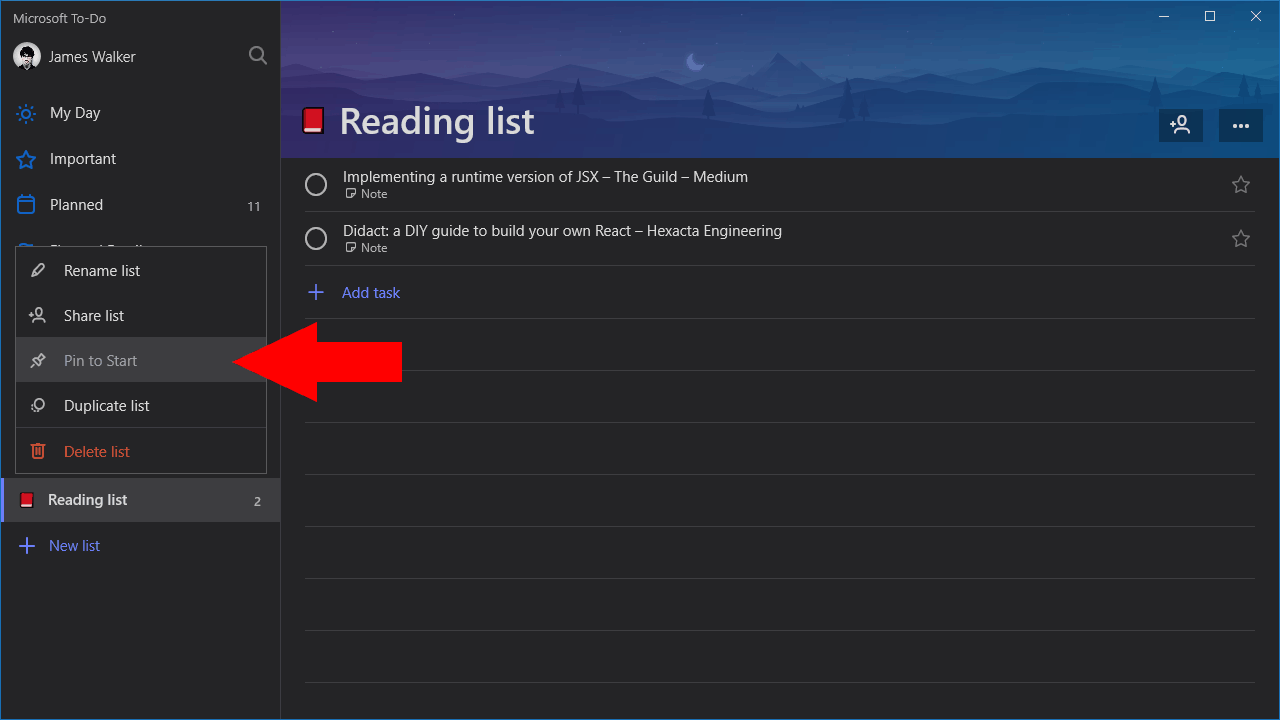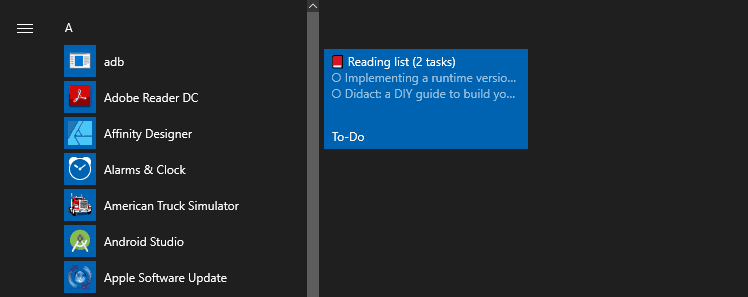Så här visar du Microsoft-att-göra-listor på startmenyn i Windows 10
Så här stänger du en Microsoft-att-göra-lista till Start-menyn:
- Starta To-Do-appen.
- Högerklicka på någon av listorna som visas i den vänstra navigeringsmenyn.
- Klicka på “Pin to Start” i menyn som visas.
Gäller alla Windows 10-versioner
Microsoft To-Do är en praktisk app för att snabbt skriva ner uppgifter och kontrollera dina arbetsobjekt. Det finns dock fortfarande några steg för att starta appen, välj rätt lista och granska dina uppgifter.
Du kan förenkla proceduren genom att fästa dina favoritlistor direkt till din Windows Start-meny. Listor har fullt utrustade Live Tiles som visar de senaste uppgifterna i listan.
Det här är enkelt att installera men kan vara något du har förbisett. Starta att göra och högerklicka på någon av listorna i navigeringsmenyn (tryck och håll ned på Windows 10 Mobile). Klicka på “Fäst i start” på menyn som visas.
Det är allt! Öppna Start-menyn så ser du din nya sida visas. Efter några ögonblick bör den uppdatera och visa de senaste uppgifterna i din lista. Du kan ändra storlek på brickan genom att högerklicka på den och utforska alternativen i undermenyn “Ändra storlek”. Tryck på brickan för att starta To-Do och hoppa omedelbart till vald lista. Tidigare i veckan släppte Microsoft av misstag en Windows 10 Insider-byggnad som innehöll ett nytt utseende Start-meny utan Live Tiles, så vi måste se hur länge de fortfarande finns kvar. För närvarande kan du dock dra full nytta av Live Tiles med Microsoft To-Do
Live Tiles är tillgängliga för alla att-göra-listor, inklusive My Day-vyn och appens smarta listor. Med brickorna kan du kontrollera dina väntande uppgifter utan att öppna appen med bara Windows 10 Start-meny. De kan vara särskilt användbara när du använder Windows 10 i surfplatteläge eller om du fortfarande har en Windows 10 Mobile-enhet.